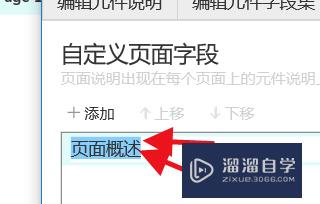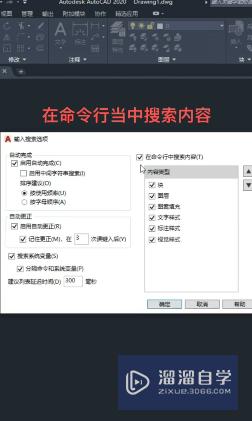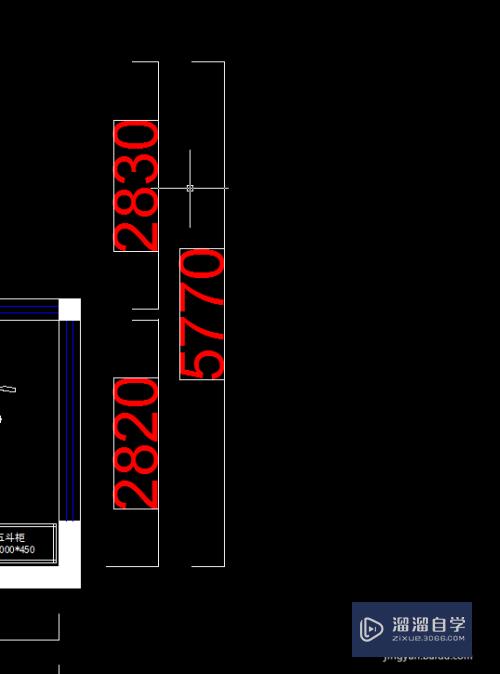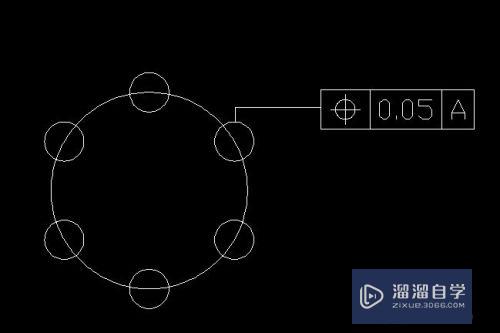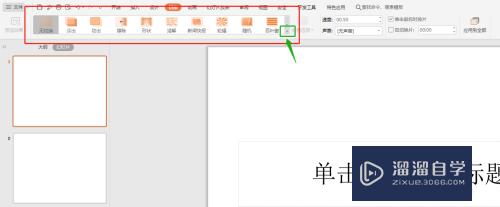CAD两条曲线之间怎么创建平滑的过渡连接(cad两条曲线之间怎么创建平滑的过渡连接线)优质
在CAD制图中。一个完整的图形都是由多个线条组成的。之后再进行拼接或者合并起来。那么CAD两条曲线之间怎么创建平滑的过渡连接?小渲这就来详细告诉大家吧!
如果大家想要学习更多的“CAD”相关内容。点击这里可学习CAD免费课程>>
工具/软件
硬件型号:联想(Lenovo)天逸510S
系统版本:Windows7
所需软件:CAD2014
方法/步骤
第1步
如图。想在两条曲线之间创建光滑的过渡连接。让两条曲线相连。
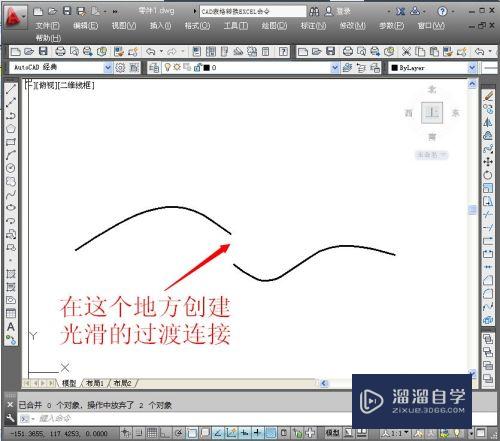
第2步
选择“修改”。“光顺曲线”。或者直接单击工具条上的按钮。
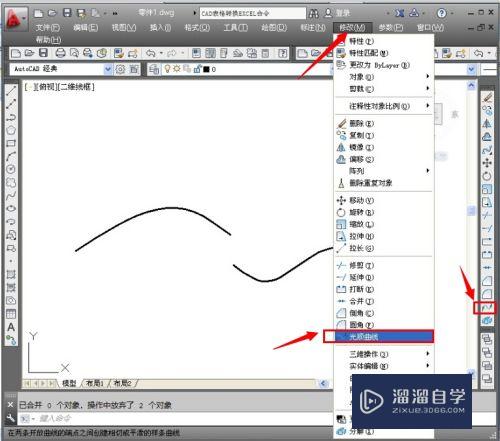
第3步
依次点击两个靠近的端点。即在两条曲线之间创建了平滑的过渡连接。两条曲线合二为一。
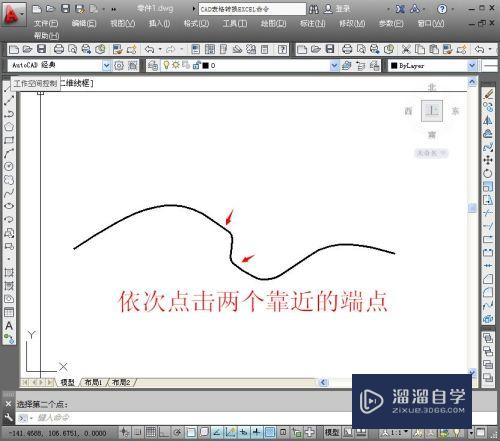
第4步
注意。点选的端点不同。即合拼的方式不同。如下图。
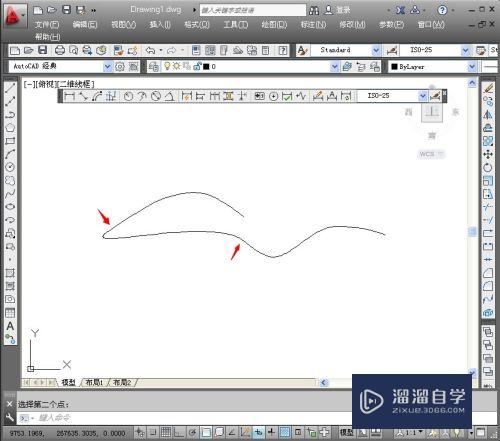
第5步
用这个方法。还可以创建自封闭的曲线。这在需要曲线闭合回路时。很管用。
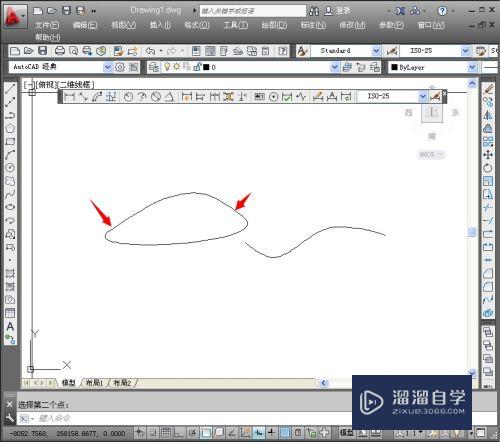
以上关于“CAD两条曲线之间怎么创建平滑的过渡连接(cad两条曲线之间怎么创建平滑的过渡连接线)”的内容小渲今天就介绍到这里。希望这篇文章能够帮助到小伙伴们解决问题。如果觉得教程不详细的话。可以在本站搜索相关的教程学习哦!
更多精选教程文章推荐
以上是由资深渲染大师 小渲 整理编辑的,如果觉得对你有帮助,可以收藏或分享给身边的人
本文标题:CAD两条曲线之间怎么创建平滑的过渡连接(cad两条曲线之间怎么创建平滑的过渡连接线)
本文地址:http://www.hszkedu.com/67651.html ,转载请注明来源:云渲染教程网
友情提示:本站内容均为网友发布,并不代表本站立场,如果本站的信息无意侵犯了您的版权,请联系我们及时处理,分享目的仅供大家学习与参考,不代表云渲染农场的立场!
本文地址:http://www.hszkedu.com/67651.html ,转载请注明来源:云渲染教程网
友情提示:本站内容均为网友发布,并不代表本站立场,如果本站的信息无意侵犯了您的版权,请联系我们及时处理,分享目的仅供大家学习与参考,不代表云渲染农场的立场!